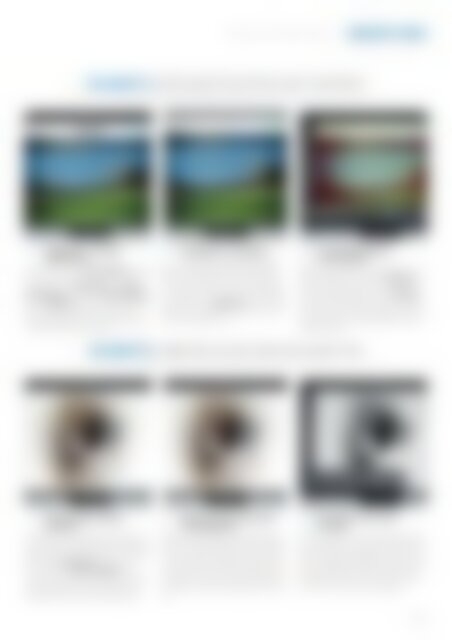Erfolgreiche ePaper selbst erstellen
Machen Sie aus Ihren PDF Publikationen ein blätterbares Flipbook mit unserer einzigartigen Google optimierten e-Paper Software.
Abgedunkelte Ecken | KREATIV SEIN<br />
SO GEHT’S | DER VIGNETTEN-EFFEKT MIT SNAPSEED<br />
1 Vignetten-Größe<br />
definieren<br />
Tippen Sie links auf den <strong>Kamera</strong>-Button und wählen<br />
Sie ein Foto aus. Sobald ein Bild importiert wurde,<br />
drücken Sie auf Fokuspunkt in den Filter-<br />
Einstellungen. Tippen Sie auf Voreinstellungen,<br />
dann auf Vignette. Definieren Sie jetzt das Areal, in<br />
dem <strong>der</strong> Effekt angewendet werden soll. Mit<br />
Finger bewegungen können Sie die Einstellungen<br />
für weitere Aufnahmen überprüfen.<br />
2<br />
Helligkeit einstellen<br />
Wischen Sie <strong>mit</strong> einem Finger über das<br />
Motiv, werden alle Filter-Optionen eingeblendet.<br />
Wählen Sie Helligkeit. Wenn Sie nach links o<strong>der</strong><br />
rechts wischen, sehen Sie, wie sich <strong>der</strong> Helligkeitswert<br />
verän<strong>der</strong>t. 0 ist neutral, 100 <strong>der</strong> höchste Wert.<br />
Tipp: Klicken Sie auf Vergleichen, können Sie den<br />
Effekt temporär aufheben und schauen, ob es vorher<br />
besser ausgesehen hat.<br />
3 Unschärfeeffekt<br />
und Export<br />
Ziehen Sie den Finger senkrecht nach unten, wird<br />
ein Menü geöffnet und Sie wählen Sättigung und<br />
stellen hier dann die Stärke des Unschärfeeffekts<br />
ein. Sind Sie zufrieden, klicken Sie auf Anwenden.<br />
Snapseed wird Ihr Werk jetzt ren<strong>der</strong>n und Sie können<br />
es speichern, an Twitter verschicken o<strong>der</strong> an<strong>der</strong>e<br />
Filter anwenden, etwa Vintage-Effekte aus dem<br />
Analogfilm-Bereich.<br />
SO GEHT’S | ARBEITEN SIE MIT WEISSEN VIGNETTEN<br />
1<br />
Passendes Motiv<br />
suchen<br />
Menschen, Tiere, Gegenstände o<strong>der</strong> Essen bieten<br />
sich an, wobei Sie auf einen möglichst weißen Hintergrund<br />
achten sollten. Wählen Sie wie vorhin den<br />
Menü-Eintrag Fokuspunkt. Wischen Sie nach<br />
unten, wählen Sie Äussere Helligkeit und<br />
wischen Sie dann ganz nach rechts, um den Wert<br />
für diesen Menüpunkt auf 100 zu stellen. Durch<br />
Wischgesten können Sie den Effekt verstärken.<br />
2<br />
Verschieben Sie den<br />
Fokuspunkt!<br />
Setzen Sie den Unschärfe-Effekt ebenfalls auf das<br />
Maximum. Sollte Ihr Motiv wie in unserem Fall <strong>der</strong><br />
Hund nicht direkt im Mittelpunkt stehen, können<br />
Sie den Fokuspunkt verschieben. Tippen Sie dazu<br />
auf den kleinen blauen Punkt und justieren Sie den<br />
Fokuspunkt neu. Aber Vorsicht: Sie müssen dann<br />
eventuell auch alle an<strong>der</strong>en Optionen leicht anpassen!<br />
3<br />
Schärfen Sie den<br />
Fokus!<br />
Sie können den Fokus auch deutlich stärker einstellen.<br />
Im Beispiel hier ist nur <strong>der</strong> Hund scharf, fast die<br />
gesamte Umgebung hingegen verschwimmt. Auch<br />
können Sie die Äussere Helligkeit stark hochschrauben,<br />
<strong>der</strong> Blick fällt dann direkt in die Mitte. Denken<br />
Sie aber bitte immer daran zu speichern, Sie können<br />
immer nur einen Schritt zurückgehen.<br />
| 111